Как удалить карту с "Алиэкспресс": способы
Китайская площадка торговли – "Алиэкспресс" сейчас пользуется огромной популярностью по всему свету, потому как там можно за незначительную сумму приобрести не только товары, но и продовольственные продукты.
Дизайн интернет-магазина настолько простой и понятный, что даже у человека, впервые оказавшегося на сайте не возникает проблем в поиске товаров. Но когда речь заходит об оплате товаров или замене платёжных данных, тут появляются вопросы даже у опытных пользователей.
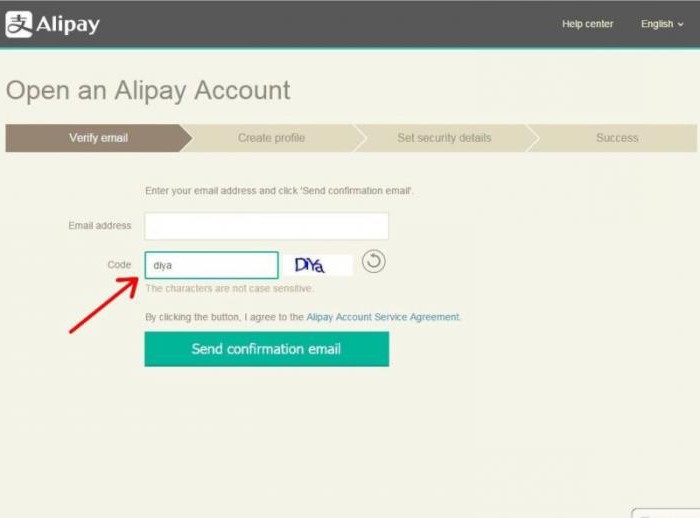
Нюансы
Как удалить карту с "Алиэкспресс"? Все финансовые операции на торговой площадке происходят в сервисе «Мой Alipay». После совершения первой закупки к аккаунту пользователя автоматически привязывается банковская карта, с которой производилась выплата. Если сведения карты устарели/поменялись или вы просто её не используете, рекомендуется отвязать либо внести изменения.
Как удалить карту с "Алиэкспресс"
- Войдите в персональный кабинет под своим логином и паролем.
- Найдите раздел «Мой Alipay», даже если ранее вы не проходили в нём процесс регистрации.
- Далее перед вами появится анкета, которую необходимо заполнить, указав личные и паспортные данные. После регистрации станет доступна страница платёжной системы.
- На указанную ранее электронную почту вам будет направлена ссылка для подтверждения регистрации, пройдите по ней и активируйте сервис «Мой Alipay».
- Войдите в личный кабинет Alipay и откройте раздел Settings (Настройки), расположенный наверху в панели задач. Там найдите пункт Manage your cards ("Управление картами").
- Как удалить данные карты с "Алиэкспресс"? Перед вами появиться перечень карт, привязанных к вашему аккаунту. Необходимо выбрать ту, что следует исключить и нажать клавишу Remove ("Удалить"), расположенную рядом.
- Появится всплывающее окошко, где требуется снова нажать клавишу Remove ("Удалить"), подтвердив тем самым операцию.
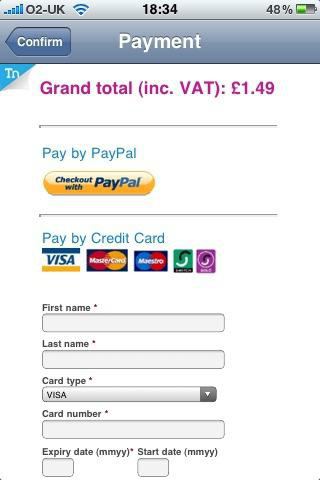
Если все действия выполнены правильно, то информация автоматически обновится, а вы увидите пустой экран с надписью, что к вашему аккаунту не привязано ни одной банковской карты.
Как внести изменения о данных карты на "Алиэкспресс"
Как уже говорилось ранее, система торговой площадки автоматически сохраняет информацию о банковских картах и обращается к ним при дальнейших оплатах. В некоторых случаях может понадобиться обновить эти данные, например:
- Вы перешли на обслуживание в другой банк, значит, поменяли данные. Теперь вам нужно искать, как удалить карту с "Алиэкспресс".
- Период действия вашей карточки закончился, и вам выдали новую с другим номером, и прочее.
Если в момент оплаты вы не станете одобрять предложенный системой номер прежней карты, а введёте новую, то данные поменяются автоматически и деньги спишутся с неё.
Как внести изменения о данных карты
- Выберите товары и отправьте их в корзинку.
- Заполните все требуемые строчки (адрес доставки и прочее).
- Нажмите клавишу «Оплатить товар», тем самым подтверждая покупку.
- Выберите средство оплаты – банковская карта.
- Как удалить карту с "Алиэкспресс"? Сотрите из поля заполненные механически данные прежней карты и напишите новые:
- Ф.И.О;
- номер банковской карты;
- период действия;
- код CVV, состоящий из трёх чисел, находящихся с обратной стороны карты рядом с магнитной полосой.
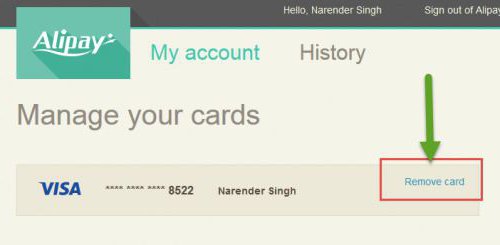
6. Выполнив все операции, нажмите клавишу «Оплатить заказ».
7. Введите код подтверждения, отправленный в виде СМС на привязанный к банковской карте номер телефона.
Данные новой карты сохранены, осталось очистить информацию о прежней. Как удалить номер карты с "Алиэкспресс", описано выше.
В принципе, удалять предыдущую банковскую карту совсем не обязательно, платёжной системой «Мой Alipay» предусмотрена возможность сохранения до пяти различных банковских карт (Visa, Maestro, MasterCard). При оплате покупки на "Алиэкспресс" вам будет предложено выбрать одну из привязанных карт, операцию необходимо подтвердить паролем.
Приятного пользования системой платежей «Мой Alipay» для покупок на Aliexpress!
Похожие статьи
- Как отвязать карту от Aliexpress быстро и понятно
- Как узнать трек-номер посылки на «Алиэкспресс»: пошаговая инструкция и рекомендации
- Как оставить отзыв на Алиэкспресс открыто и анонимно
- Понятие Alipay: что это и как им пользоваться?
- Как оплатить покупку на Aliexpress: обзор способов оплаты
- Как iPhone отвязать от Apple ID? Отвязка через iTunes и через службу поддержки
- Ошибка 500 – это не проблема!
